Deze worksheet omschrijft hoe je de zelfde voorwaarde kan instellen op een volledige Grid, zodat je, afhankelijk van de keuzes van de respondent, enkel de relevante secties toont. Je kan deze techniek toepassen op élke groep vragen. Het voorbeeld toont de "travel survey". Respondenten selecteren uit een keuze van opties hoe ze naar het werk gaan, en antwoorden een algemene vraag over hoe ver ze van hun werplek wonen. Vervolgens vullen ze bijkomende secties in, in functie van de verplaatsingsmodus die ze kozen.
Achtergrond
Routing regels stellen je in staat om voorwaarden in te stellen om vragen al dan niet te stellen. Er zijn 3 types routing die je kan gebruiken in een Snap vragenlijst:
- Conditionally Ask Question
- Goto On Answer
- Goto After Question
Een routing regel kan toegevoegd worden aan het begin van een vraag, binnenin een antwoordcode en op het einde van een vraag.
Dit voorbeeld gebruikt een Multiple Response vraag, waarbij een sectie wordt gevraagd indien een bepaald antwoord wordt aangevinkt. Je kan een voorwaarde instellen wanneer een antwoord werd geselecteerd in de vorm "Q4=1" (wanneer code 1 werd aangevinkt voor vraag 4). Je kan ook een conditie instellen dat wanneer dat antwoord het enige is dat werd geselecteerd, in de vorm "Q4==1" (wanneer code 1 de enige keuze is die werd aangevinkt voor vraag 4)
Alvorens deze worksheet te bekijken
Download even de demo enquête die wordt gebruikt in deze worksheet en druk de worksheet af (maak een PDF of druk hem af op een printer)
- Download hier de enquête die gebruikt wordt in deze worksheet
- Download hier de demonstratie enquête met meer routing voorbeelden
Stap 1: Bekijk de vragen
De gebruikte enquête bestaat uit verschillende vragen over het woon-werkverkeer.
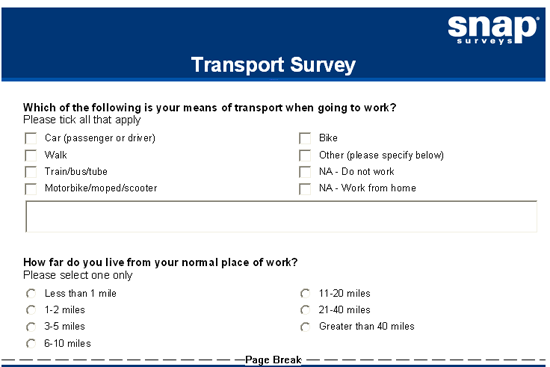
Er wordt gevraagd hoe de respondent op zijn werk geraakt, en hoe ver hij/zij woont van de werkplek. Er zijn verschillende sets van gridvragen die moeten gevraagd worden, afhankelijk van het antwoord op de eerste vraag.
- De eerste set (Q3 en Q4) is voor mensen die de wagen nemen
- De tweede set (Q5) is voor mensen die te voet naar het werk gaan
- De derde set (Q6 en Q7) is voor mensen die het openbaar vervoer gebruiken
- De laatste gridvraag (Q8) wordt door iedereen beanntwoord die zich verplaatst naar het werk
Aangezien je de mening wil kennen van de mensen over de verschillende transportmogelijkheden los van de frequentie van gebruik, zal je de routing zo instellen dat bepaalde secties worden verborgen in de enquête, wanneer de respondent deze niet selecteerde.
Stap 2: Voeg de routing toe op de eerste gridvraag
- Selecteer de eerste lijn van de gridvraag (Q3a)
- Klik
 om het Routing Rules dialoogvenster te openen voor deze vraag
om het Routing Rules dialoogvenster te openen voor deze vraag
- Klik [Add] om een routing regel te creëren

- Stel het type in op Conditionally Ask Question en klik [OK].
- Het Rule Details dialoogvenster opent. Vul q1=1 in in het If veld. Dit zorgt ervoor dat de eerste vraag van de grid moet beantwoord worden indien de respondent code 1 (wagen) selecteerde in vraag 1.

- Klik [OK]. Een kleine pijl wordt toegevoegd aan het begin van de vraag, om te tonen dat een routing regel wordt toegepast op deze vraag. Je kan op deze pijl dubbelklikken om de details van de routing opnieuw te openen

Stap 3: Kopieer de regel naar de hele grid
- Selecteer de gridvraag die de routing regel bevat en klik
 of druk op [Alt] + [Enter] om het Variable Properties dialoogvenster te tonen.
of druk op [Alt] + [Enter] om het Variable Properties dialoogvenster te tonen.
- Selecteer het volledige Not Asked veld, klik met je rechtermuisknop en selecteer Copy of [Ctrl]+[C] om de tekst te kopiëren.

- Selecteer de andere vragen waarop je de routing wil toepassen. In dit geval is dit de hoofding voor deze pagina en alle andere vragen in de grid. Klik
 of [Alt] + [Enter] om voor alle elementen de gemeenschappelijke Variable Properties te tonen.
of [Alt] + [Enter] om voor alle elementen de gemeenschappelijke Variable Properties te tonen.
OPMERKING : indien je ook het eerste deel van de gridvraag selecteerde (N4) zal de routing informatie (Not all the same) vermelden.
- Selecteer de tekst in het Not asked veld van stap 3.2. en klik met je rechtermuis in dat veld. Selecteer Paste of [Ctrl]+[V] om de routing van de eerste gridvraag te kopiëren
De routing wordt nu toegepast op alle vragen in de grid, van N4 tot Q3e - Herhaal dit met de gepaste routing voor de vragen die specifiek zijn in functie van de andere antwoorden. Dit creëert een enquête die enkel vragen stelt voor de geselecteerde transportmodi (Stel de Do not ask in als q1=2 (lopen) voor hoofding en grid Q5, en Q1=3 (openbaar vervoer) voor de hoofdingen en grids Q6 en Q7)
Stap 4: Voeg routing toe bij een slechte beoordeling
De enquête bevat ook een vraag (Q4) die vraagt waarom de respondent het openbaar vervoer niet makkelijk vindt.
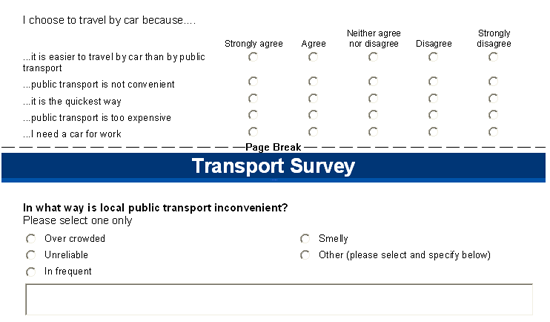
Deze vraag moet enkel gesteld worden indien de respondent aangeeft dat ze het openbaar vervoer vervelend/ongemakkelijk vinden.
Je moet dus routing toepassen op deze sectie, zodat ze enkel gevraagd wordt wanneer de respondent Strongly agree of Agree antwoordt op de vraag …public transport is not convenient (Q3.b).
- Selecteer Q4, en klik
 om het Routing Rules dialoogvenster te openen.
om het Routing Rules dialoogvenster te openen. - Klik [Add] om een routing regel toe te voegen.
- Stel het type in op Conditionally Ask Question en klik [OK].
- Het Rule Details dialoogvenster verschijnt. Vul q3.b=(1,2) in in het If veld. Dit zal zorgen dat Q4 moet beantwoord worden wanneer de respondent code 1(Strongly agree) of code 2 (Agree) selecteerd in vraag Q3b.

- Klik
 of druk op [Alt] + [Enter] om het Variable Properties scherm te zien
of druk op [Alt] + [Enter] om het Variable Properties scherm te zien - kopieer de tekst in het Not Asked veld (
unless( q3.b=(1,2))).
- Selecteer de hoofding boven Q4, en hou de CTRL toets ingedrukt terwijl je klikt om ook de Other antwoordbox te selecteren.
- Open het Variable properties scherm en kopieer de tekst in het Not Asked veld (CTRL+V).
Deze pagina zou nu enkel mogen verschijnen wanneer de respondenten het openvaar vervoer niet gemakkelijk vinden.
Stap 5: Verberg een enkele vraag in een grid
In de meegeleverde enquête is er een grid met vragen die aan alle respondenten worden gesteld.
De tweede vraag hiervan (Q8b) vraagt of de respondent naar het werk zou fietsen, indien de nodige voorzieningen werden aangeboden, zoals een douche.
Je wil deze vraag niet stellen indien ze nu al naar het werk fietsen.
Aangezien het een eenvoudige conditie is, kan je dadelijk naar het Variable Properties dialoogvenster, zonder via het routing rule dialoogvenster te gaan.
- Selecteer deze vraag en klik
 of druk op [Alt] + [Enter] om het Variable Properties dialoogvenster te tonen.
of druk op [Alt] + [Enter] om het Variable Properties dialoogvenster te tonen. - Typ unless (q1=5) in het Not Asked veld. Dit zorgt dat deze vraag niet wordt gesteld indien de respondent code 5 selecteert (Bike) als antwoord op vraag 1.
- Klik [OK]. Merk op dat in dit geval de routing pijl niet zichtbaar is in je design scherm. Bij gridvragen is dit enkel mogelijk in een grid first vraag, niet in een grid next vraag.
Stap 6: Publish en test je enquête
Nu kan je je enquête publishen in preview modus, en de routing nakijken. Je moet élk mogelijk pad en elke combinatie van antwoorden op de eerste vraag controleren.
Je kan ook de demonstratie enquête nakijken, waarin meer gecompliceerde routing is ingevoerd, alsook de voorbeelden die werden uitgelegd in deze worksheet.
